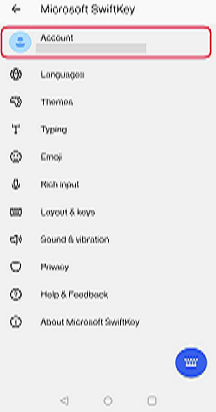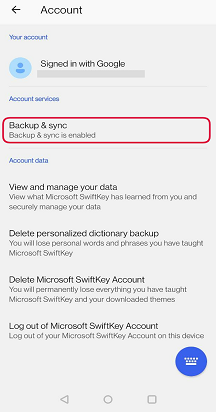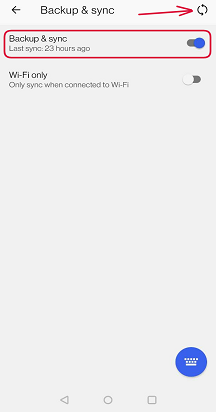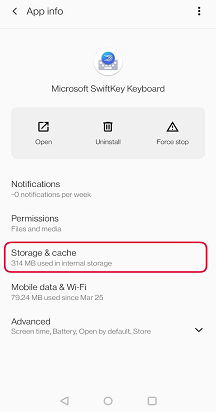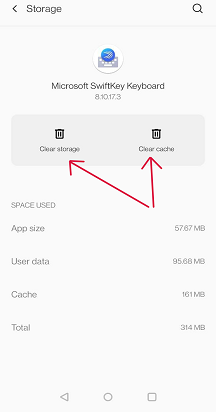Se risulta che la tastiera Microsoft SwiftKey consuma la batteria, si verifica un ritardo o frequenti arresti anomali della tastiera, segui i passaggi di risoluzione dei problemi descritti di seguito.
1 - Perché riscontro un notevole ritardo con la tastiera Microsoft SwiftKey per Android?
Ci concentriamo piuttosto sulle prestazioni e sulla velocità in ogni build dell'app. Per assicurarti di ottenere l'esperienza migliore, ti consigliamo di installare l'aggiornamento più recente disponibile in Google Play Store.
Se il rallentamento della tastiera Microsoft SwiftKey è causato da uno dei motivi seguenti:
-
Ci sono app che consumano troppa memoria, quindi la tastiera non può usare abbastanza per funzionare rapidamente. Ciò si verifica quando sono in esecuzione più app con utilizzo di memoria elevata, quindi se hai aperto questi tipi di app, prova a chiuderle.
-
Stai usando app che ottimizzano le prestazioni che non consentono a Microsoft SwiftKey di sfruttare tutte le sue potenzialità.
-
Il telefono è un dispositivo di fascia bassa e non dispone di memoria sufficiente per essere utilizzato dalla tastiera. Se si tratta di una limitazione hardware, non c'è molto da fare. La chiusura dell'app (passando da una tastiera all'altra o interrompendola manualmente) forza il ricaricamento di tutti gli elementi e libera una parte di memoria, ma il caricamento iniziale sarà lento.
-
Si usano più lingue e Flow è abilitato. Provare a usare un'unica lingua e a disabilitare Flow.
-
A volte è consigliabile cancellare la cache dell'app, in quanto può essere utile come ultima risorsa, ma in genere non lo consigliamo come soluzione per il ritardo.
2 - Perché la batteria si scarica molto velocemente quando si usa Microsoft SwiftKey?
Se usi determinate app per il risparmio batteria o il monitoraggio per tenere traccia del consumo di energia del dispositivo, ad esempio Battery Doctor o Greenify, è possibile che la tastiera Microsoft SwiftKey sia stata contrassegnata per un elevato consumo energetico.
Tieni presente che questo tipo di report fa riferimento solo alla percentuale della perdita della batteria associata a ogni app in uso.
Al contrario, per scoprire quale percentuale della capacità effettiva della batteria viene usata da ogni app, è consigliabile controllare le impostazioni di Android in Impostazioni > Batteria.
Ad esempio, se la batteria è completamente carica, sono in esecuzione solo due app ognuna responsabile della metà della perdita della batteria e l'alimentazione della batteria si abbassa al 98%, Battery Doctor segnala entrambe le app con un consumo del 50% ciascuno, mentre le impostazioni android segnalano entrambe le app con l'1% ciascuna.
Tuttavia, se hai notato un consumo energetico superiore all'1% nelle impostazioni android o se la batteria si scarica più velocemente del solito, invia un ticket di supporto e fornisci le informazioni seguenti:
-
La versione della tastiera Microsoft SwiftKey disponibile nel menu "Informazioni su Microsoft SwiftKey"
-
Versione corrente del sistema operativo Android
-
La make and model del tuo dispositivo
-
Usi un'app specifica per misurare l'uso della batteria?
-
Hai eseguito l'accesso a un account di Microsoft SwiftKey?
-
Quante lingue sono abilitate in Microsoft SwiftKey?
-
I problemi sono iniziati dopo la modifica di un elemento nel dispositivo? In caso affermativo, cos'è stato?
3 - Perché la tastiera Microsoft SwiftKey si arresta ripetutamente?
Se la tastiera Microsoft SwiftKey non funziona come dovrebbe, puoi provare a cancellare i dati ed eseguire una nuova installazione.
Verificare di avere eseguito l'accesso all'account di Microsoft SwiftKey e di avere abilitato Backup & Sync.
Tocca il pulsante Aggiorna per forzare un backup.
Azione eseguita
-
Vai alle impostazioni del dispositivo
-
Individuare "Gestione app" o "App"
-
Scorri verso il basso fino a "Microsoft SwiftKey Keyboard" e seleziona la tastiera nell'elenco
-
Scegliere 'Archiviazione', quindi toccare per cancellare la cache e i dati
-
Disinstallare Microsoft SwiftKey
-
Scarica di nuovo Microsoft SwiftKey da Google Play Store
Se risulta che la tastiera Microsoft SwiftKey consuma la batteria, si verifica un ritardo o frequenti arresti anomali della tastiera, segui i passaggi di risoluzione dei problemi descritti di seguito.
1 - Perché riscontro un notevole ritardo con la tastiera Microsoft SwiftKey per iOS?
Ci concentriamo piuttosto sulle prestazioni e sulla velocità in ogni build dell'app. Per assicurarti di ottenere l'esperienza migliore, ti consigliamo di installare l'aggiornamento più recente disponibile in AppStore.
-
Ci sono app che consumano troppa memoria, quindi la tastiera non può usare abbastanza per funzionare rapidamente. Ciò si verifica quando sono in esecuzione più app con utilizzo di memoria elevata, quindi se hai aperto questi tipi di app, prova a chiuderle.
-
Stai usando app che ottimizzano le prestazioni che non consentono a Microsoft SwiftKey di funzionare al massimo delle sue potenzialità.
-
Il telefono è un dispositivo di fascia bassa e non dispone di memoria sufficiente per essere utilizzato dalla tastiera. Se si tratta di una limitazione hardware, non c'è molto da fare. Chiudere l'app (cambiando tastiere o arrestandola manualmente) forza il ricaricamento di tutti gli elementi e libera una parte di memoria, ma il caricamento iniziale sarà lento.
-
Se hai scaricato due lingue e Flow è abilitato. Provare a usare un'unica lingua e a disabilitare Flow.
-
A volte è consigliabile disinstallare e reinstallare l'app, spesso risolvendo eventuali problemi che potrebbero influire sulle prestazioni. Se temi di perdere le parole apprese, assicurati di avere eseguito l'accesso con il tuo account e di aver abilitato Backup & Sync .
2 - Perché la batteria si scarica molto velocemente quando si usa Microsoft SwiftKey?
Verifica che SwiftKey abilitato per l'esecuzione in background. In genere su iOS, questo consuma una grande quantità di batteria. È possibile disabilitare l'aggiornamento dell'app in background:
-
Toccare Impostazioni
-
Toccare Generale
-
Toccare Aggiornamento app in background
-
Attivare/disattivare l'interruttore per SwiftKey
3 - Perché la tastiera Microsoft SwiftKey si arresta ripetutamente?
Se la tastiera Microsoft SwiftKey non funziona come dovrebbe, puoi provare a cancellare i dati ed eseguire una nuova installazione. Questo spesso consente di risolvere eventuali problemi che potrebbero influire sul rendimento. Se temi di perdere le parole apprese, assicurati di avere eseguito l'accesso con il tuo account e di aver abilitato Backup & Sync .
Se i passaggi precedenti non hanno corretto il comportamento del Microsoft SwiftKey, segnalarlo al team di supporto dal collegamento di contatto seguente.